重装Windows 7系统是一个比较复杂的操作,需要谨慎进行。以下是一个基本步骤指南,但请注意,根据你的具体硬件和系统配置,可能需要调整某些步骤。在开始之前,请确保你已备份所有重要数据,并准备Windows 7的安装介质(如DVD或USB闪存盘)。
1. 准备安装介质: 如果你没有Windows 7的安装DVD,你可以从微软官网下载Windows 7的ISO文件,然后将其刻录到DVD或制作成USB安装介质。 如果你有Windows 7的安装DVD,确保它是干净的,并且没有任何划痕。
2. 设置BIOS/UEFI以从安装介质启动: 重启计算机,在启动过程中按F2、F10、Del或Esc键(具体键取决于你的计算机品牌)进入BIOS/UEFI设置。 在BIOS/UEFI设置中,找到启动选项(Boot Options或Boot Sequence),将安装介质设置为第一启动项。 保存设置并退出BIOS/UEFI。
3. 开始安装: 将安装介质插入计算机,重启计算机。 计算机将从安装介质启动,并显示Windows 7安装界面。 选择语言、时间和货币格式、键盘或输入方法,然后点击“下一步”。 点击“现在安装”。
4. 输入产品密钥: 在安装过程中,系统会要求你输入Windows 7的产品密钥。如果你有,请输入;如果没有,你可以暂时跳过这一步,稍后在安装完成后输入。
5. 选择安装类型: 选择“自定义(高级)”安装选项。 在接下来的屏幕上,选择你想要安装Windows 7的分区。如果你想要完全重装系统,可以选择“新建”来创建一个新的分区,或者选择“删除”来删除现有的分区并重新创建。
6. 等待安装完成: 安装过程可能需要一段时间,具体时间取决于你的计算机硬件。 在安装过程中,系统可能会重启几次。
7. 完成安装: 安装完成后,系统会要求你设置一些基本的设置,如用户名、密码等。 完成这些设置后,Windows 7将启动。
8. 安装驱动程序和更新: 安装完成后,你可能需要安装一些驱动程序来确保所有硬件都能正常工作。 你还应该检查并安装Windows 7的最新更新。
9. 恢复数据: 如果你之前备份了数据,现在可以将其恢复到计算机上。
请注意,重装系统会删除所有现有数据,因此在开始之前请务必备份所有重要数据。此外,如果你不确定如何进行某些步骤,建议寻求专业人士的帮助。

随着电脑使用时间的增长,系统可能会出现卡顿、响应慢等问题。这时,重装系统是一个有效的解决方案。本文将详细介绍如何重装Windows 7系统,帮助您轻松解决电脑卡顿问题。

在开始重装Windows 7系统之前,我们需要做一些准备工作。
准备Windows 7系统镜像文件:您可以从官方网站或其他可靠渠道下载Windows 7系统镜像文件。
制作启动U盘:您需要准备一个至少8GB的U盘,并使用U盘启动盘制作工具将其制作成Windows 7启动盘。
备份重要数据:在重装系统之前,请确保备份好您电脑中的重要数据,如文档、照片、视频等,以免在重装过程中丢失。
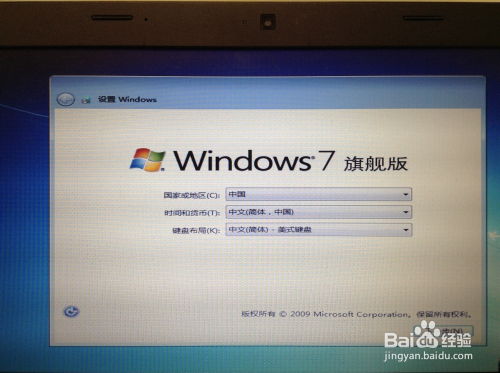
以下是重装Windows 7系统的具体步骤:
将制作好的Windows 7启动U盘插入电脑,重启电脑。
进入BIOS设置,将启动顺序设置为从U盘启动。
重启电脑,从U盘启动进入Windows 7安装界面。
按照提示选择安装语言、时间和货币格式,然后点击“下一步”。
选择安装类型,这里选择“自定义(高级)”。
选择要安装Windows 7的磁盘分区,然后点击“下一步”。
在弹出的窗口中,选择“格式化”选项,然后点击“确定”。
等待格式化完成后,点击“下一步”,开始安装Windows 7系统。
安装完成后,重启电脑,进入Windows 7桌面。
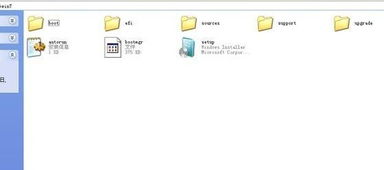
在完成Windows 7系统安装后,您可能需要安装一些驱动程序,以确保电脑硬件正常工作。
打开“设备管理器”,查看是否有未安装的驱动程序。
根据需要,从官方网站或驱动程序光盘下载并安装相应的驱动程序。
通过以上步骤,您就可以轻松重装Windows 7系统,解决电脑卡顿问题。在重装系统过程中,请注意备份重要数据,以免造成不必要的损失。